Win10系统怎么安装Arcgis10?Win10安装+破解Arcgis 10.2详细教程
时间:2017-04-06 来源:互联网 浏览量:
1.首先下载Arcgis 10.2破解版;这个大家在百度上就可以搜索到。
2.下载完成后解压文件。双击“ESRI.exe”进行安装,如下图
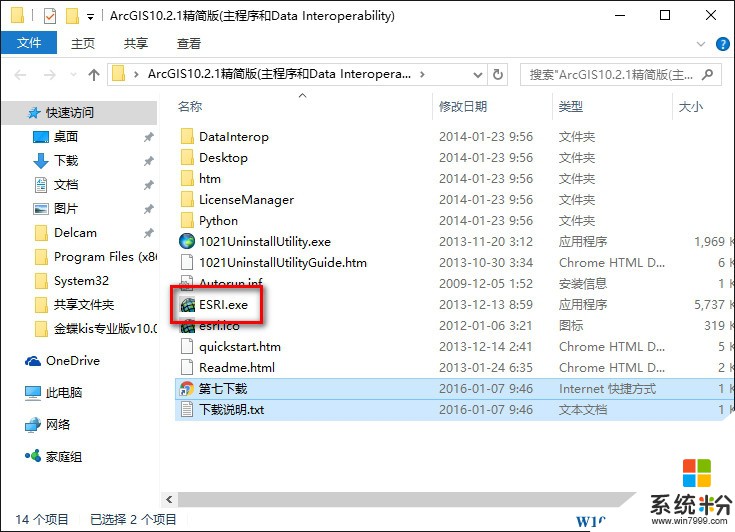
3.接下来双击图中的“sutep.exe”安装License Manager.
与ArcGIS 10.1的安装破解不同,10.2不需要安装第3方修改的License Manager,安装原版即可。
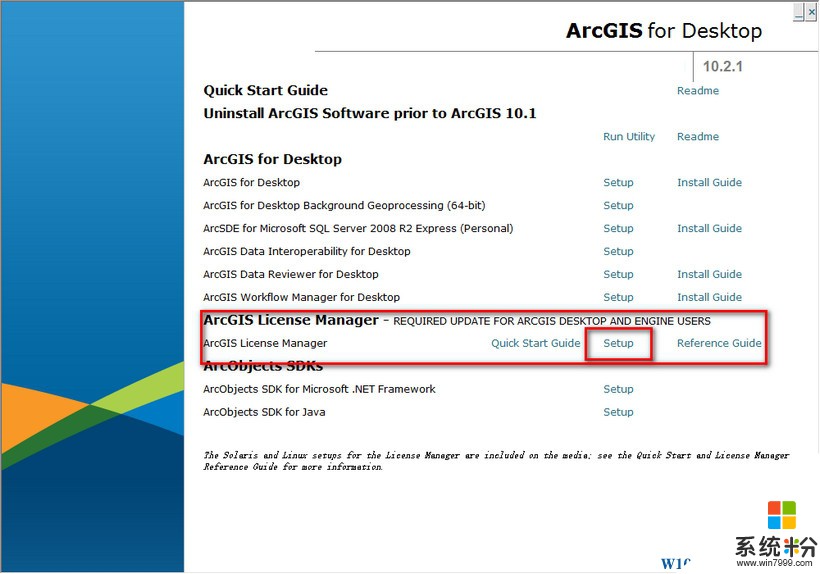
4.点击“Next”继续7down.net,如下图。
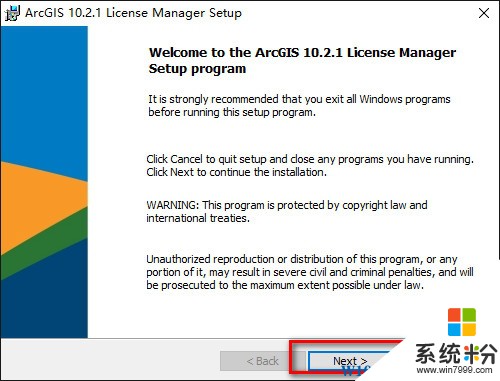
5.许可协议。选中“I Accept ...闪电下载吧sdbeta”,然后点击“Next”。如下图
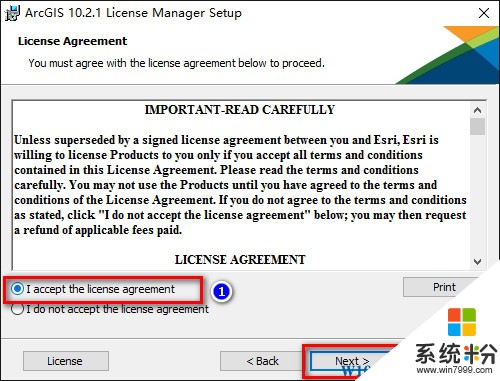
6.选择安装路径,使用默认即可,需要更改路径可以点击“Change”更改。然后点击“Next”.
默认路径为:C:\Program Files (x86)\ArcGIS\License10.2\
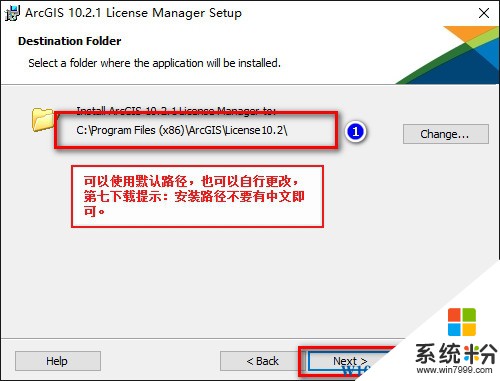
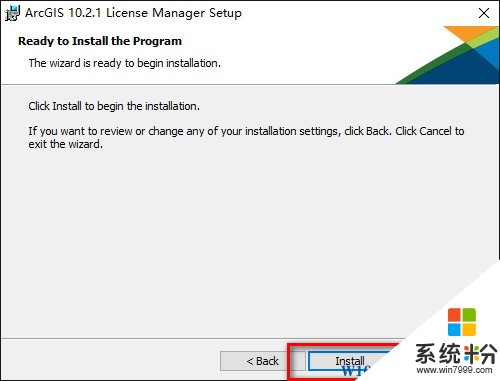
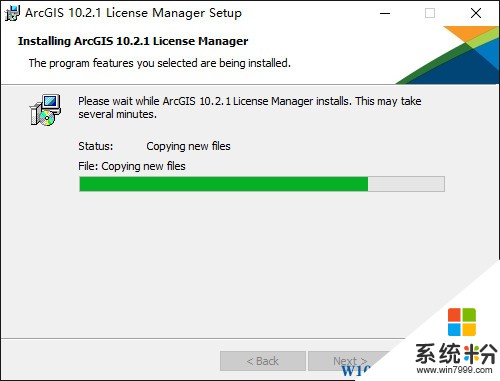
7.License Manager安装完成。点击“Finish”结束安装。
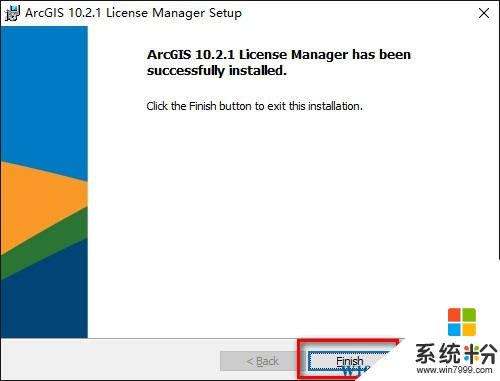
9.解析来安装主体文件。回到安装界面,点击如下地方。安装“ArcGIS Desktop”
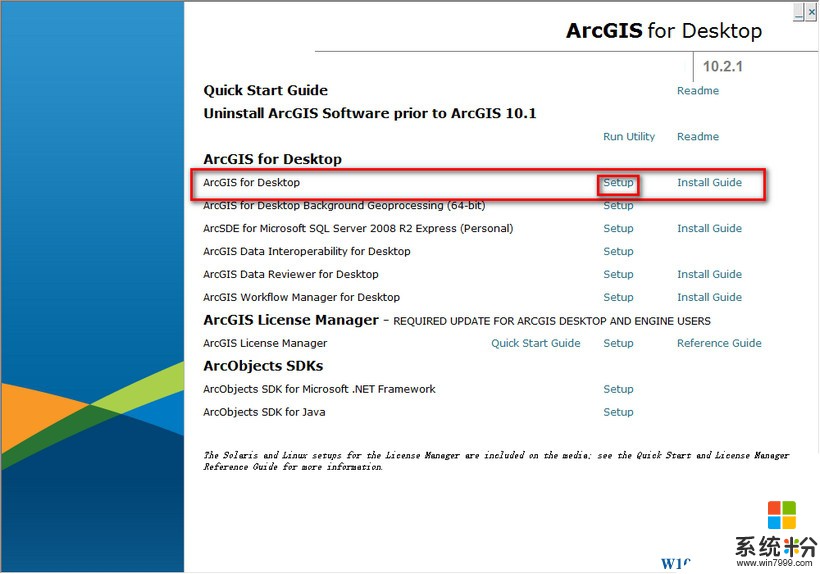
10.点击“Next”继续。
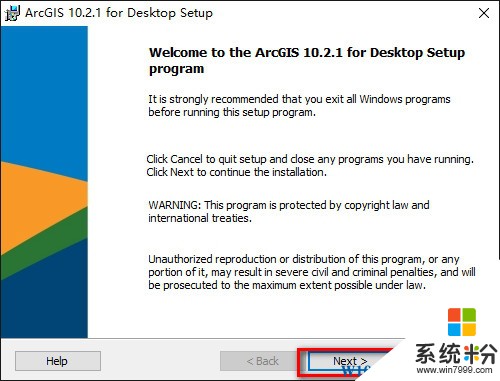
11.许可协议。选中“I Accept ...sdbeta.com 闪电下载吧”,然后点击“Next”。如下图
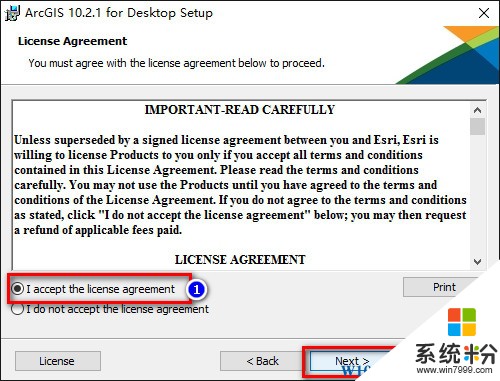
12.点击“Next”继续第七下载www.7down.net。
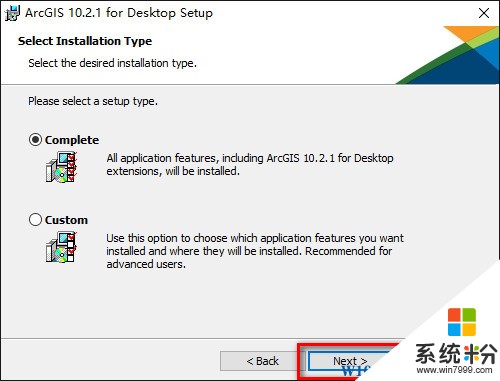
13.接下来选择安装路径,安装路径同上面License Manager安装路径相同.默认路径为:C:\Program Files (x86)\ArcGIS\Desktop10.2\
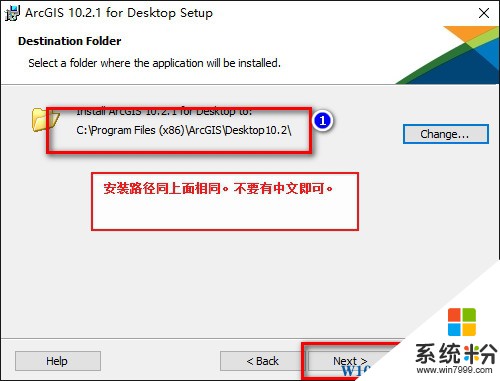
14.点击“Next”继续。
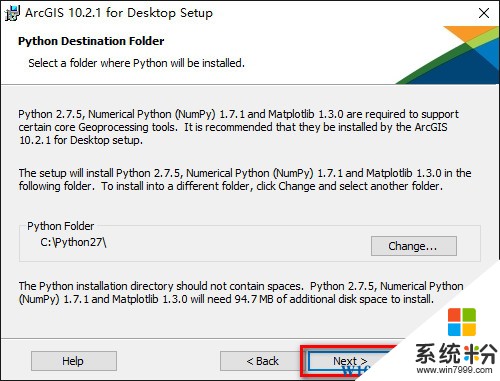
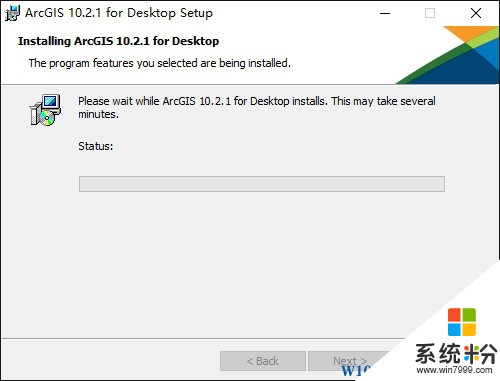
15.安装完成后点击“Finish”结束安装.点击结束后,会出来一个对话框,点击“OK”即可。
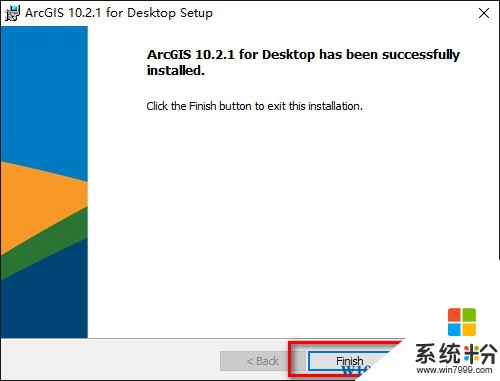
16.接下来软件就会启动ArcGIS Administrator,选择Deskpot---ArcInfo浮动版.点击“更改”,如下图

17.接下来在界面中将Not_Set改为localhost.(在更改localhost的过程中要先把license manager里面的服务打开,然后更改完了localhost之后再关闭,然后复制破解文件,再把服务打开就可以了)w10zj.com
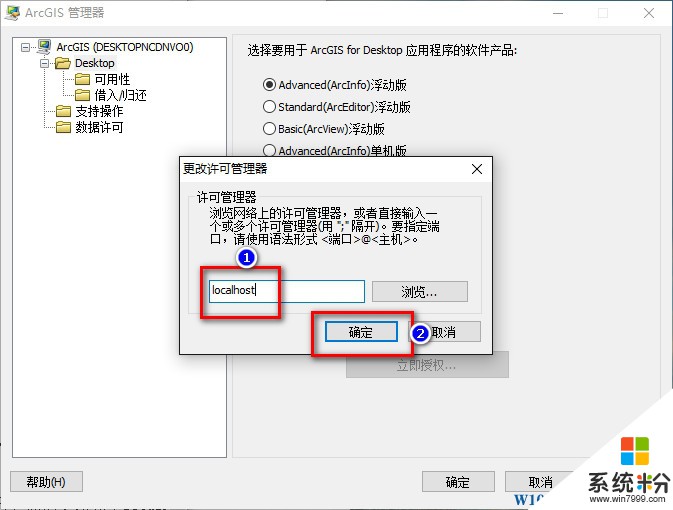
18.下面就到了破解的关键步骤了.首先打开Lincense10.2的安装目录,例如sdbeta.com小编的是C:\Program Files (x86)\ArcGIS\License10.2\bin.
32位系统的是C:\Program Files \ArcGIS\License10.2\bin.
19.将破解文件夹中的两个文件service.txt和ARCGIS.exe复制到BIN目录中(复制钱请备份)
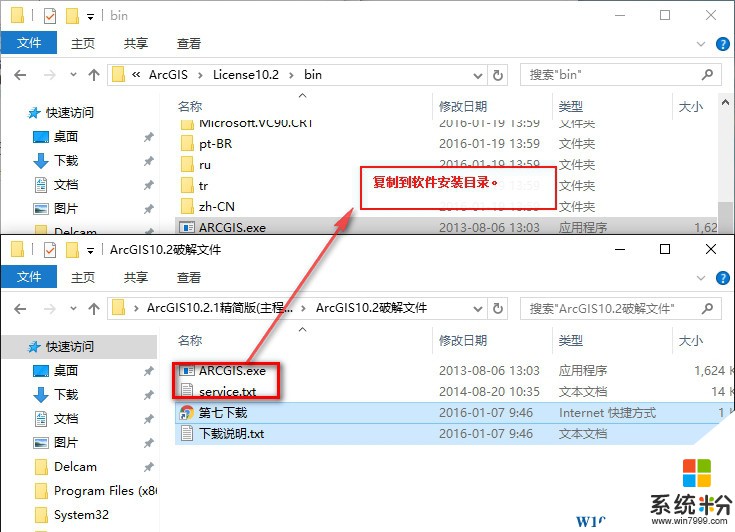
20.最后运行License Manager,点击开始即可,如果为了确保成功,可以点击重新读取许可。
不出意外,就破解成功了,你可以启动ArcGIS Administrator,查看可用性。
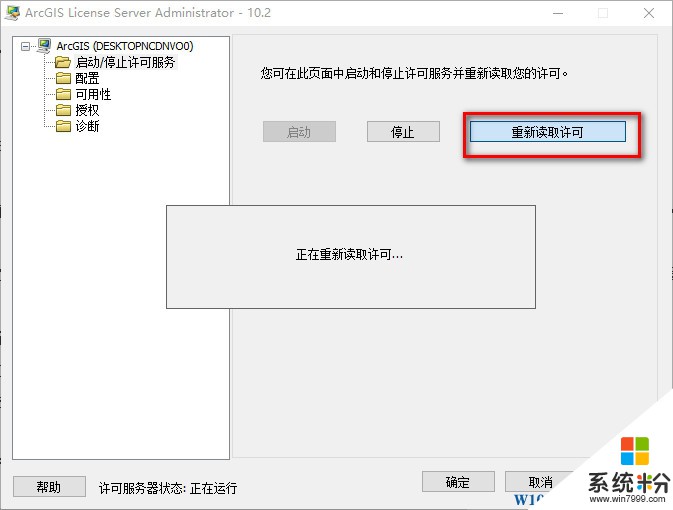
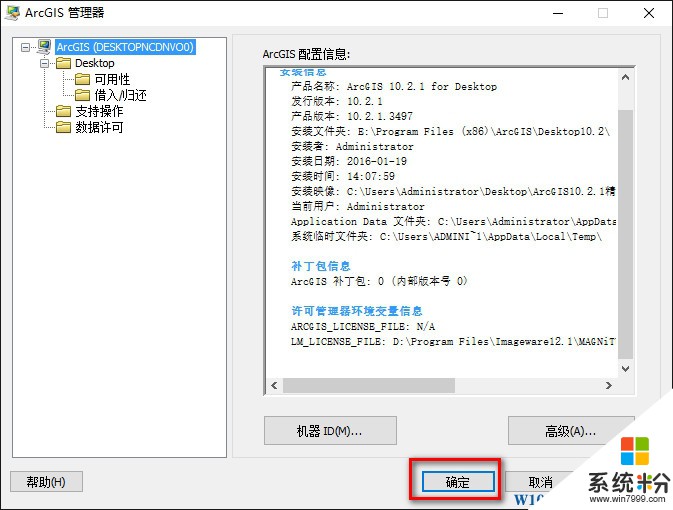
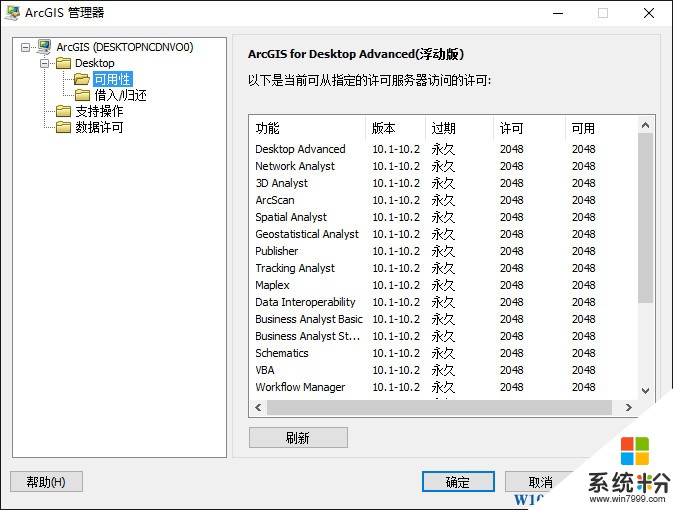
22.最后对软件进行汉化,将汉化包打开双击“DesktopChinese_CN.msi”安装即可。
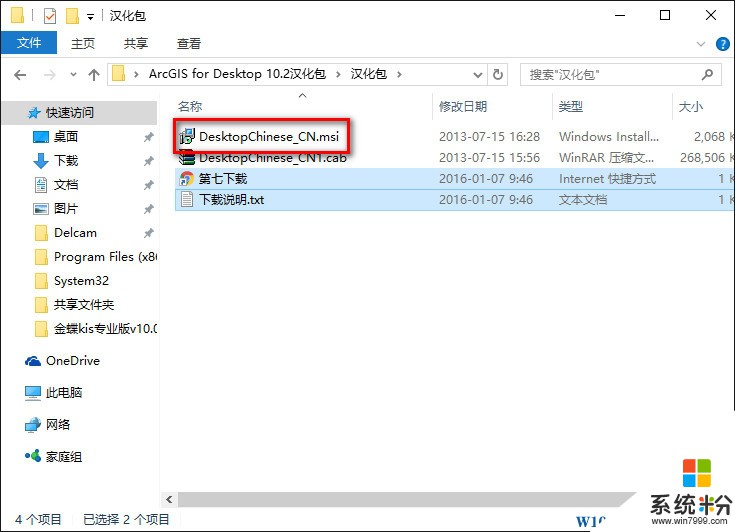
23.最后打开软件ArcMap,就是汉化破解版了。
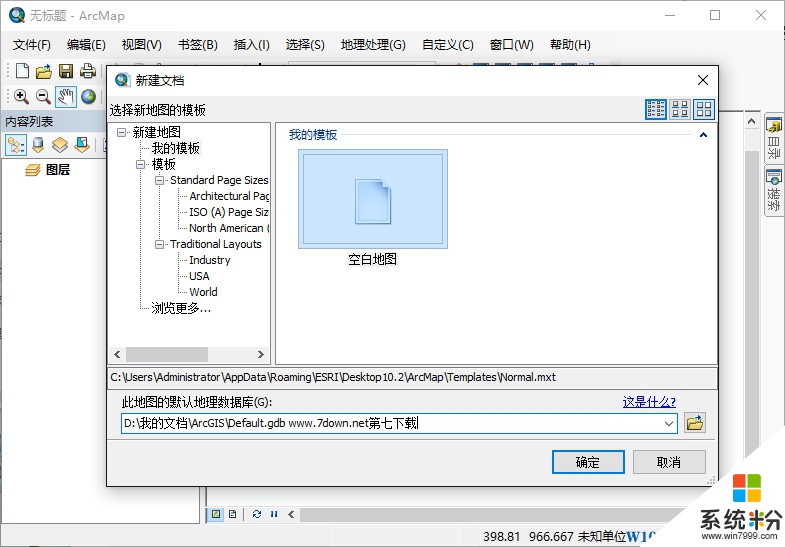
通过上面的方法就可以完成Win10系统下 Arcgis 10.2的安装过破解过程了,希望对大家有帮助。
相关教程
- ·thinkpad安装win10系统详细教程 thinkpad安装win10系统图文教程
- ·下载的Ghost Win10怎么安装?Ghost Win10详细安装教程
- ·苹果电脑怎么安装Win10?mac air安装Win10双系统详细教程
- ·如何安装win10 64位;win1064位详细安装教程
- ·Win7 Win10双系统安装教程(详细图文)
- ·如何使用U盘安装Win10系统?U盘安装Win10详细教程
- ·桌面文件放在d盘 Win10系统电脑怎么将所有桌面文件都保存到D盘
- ·管理员账户怎么登陆 Win10系统如何登录管理员账户
- ·电脑盖上后黑屏不能唤醒怎么办 win10黑屏睡眠后无法唤醒怎么办
- ·电脑上如何查看显卡配置 win10怎么查看电脑显卡配置
win10系统教程推荐
- 1 电脑快捷搜索键是哪个 win10搜索功能的快捷键是什么
- 2 win10系统老是卡死 win10电脑突然卡死怎么办
- 3 w10怎么进入bios界面快捷键 开机按什么键可以进入win10的bios
- 4电脑桌面图标变大怎么恢复正常 WIN10桌面图标突然变大了怎么办
- 5电脑简繁体转换快捷键 Win10自带输入法简繁体切换快捷键修改方法
- 6电脑怎么修复dns Win10 DNS设置异常怎么修复
- 7windows10激活wifi Win10如何连接wifi上网
- 8windows10儿童模式 Win10电脑的儿童模式设置步骤
- 9电脑定时开关机在哪里取消 win10怎么取消定时关机
- 10可以放在电脑桌面的备忘录 win10如何在桌面上放置备忘录
win10系统热门教程
最新win10教程
- 1 桌面文件放在d盘 Win10系统电脑怎么将所有桌面文件都保存到D盘
- 2 管理员账户怎么登陆 Win10系统如何登录管理员账户
- 3 电脑盖上后黑屏不能唤醒怎么办 win10黑屏睡眠后无法唤醒怎么办
- 4电脑上如何查看显卡配置 win10怎么查看电脑显卡配置
- 5电脑的网络在哪里打开 Win10网络发现设置在哪里
- 6怎么卸载电脑上的五笔输入法 Win10怎么关闭五笔输入法
- 7苹果笔记本做了win10系统,怎样恢复原系统 苹果电脑装了windows系统怎么办
- 8电脑快捷搜索键是哪个 win10搜索功能的快捷键是什么
- 9win10 锁屏 壁纸 win10锁屏壁纸设置技巧
- 10win10系统老是卡死 win10电脑突然卡死怎么办
